Cách cắm tai nghe, loa, micro vào máy tính cổng trước thành công 100% – friend.com.vn
Deprecated: trim(): Passing null to parameter #1 ($string) of type string is deprecated in /home/caocap/public_html/wp-content/plugins/fixed-toc/frontend/html/class-dom.php on line 98
Tai nghe, loa hay micro là những thiết bị quen thuộc với người dùng laptop và PC, các thiết bị này có thể được kết nối bằng dây thông qua cổng trước trên máy tính của bạn một cách dễ dàng. Hãy cùng theo dõi cách cắm tai nghe, loa, micro vào máy tính cổng trước siêu đơn giản và hiệu quả qua bài viết dưới đây nhé!
1. Cổng âm thanh phía trước là gì?
Cổng âm thanh phía trước hay cổng tai nghe phía trước (front port) là bộ cổng âm thành gồm 2 jack cắm 3.5mm được trang bị ở mặt trước của thùng máy tính (thùng CPU). Do cổng trước thường được mặc định ở trạng thái tắt nên việc kết nối âm thanh với cổng này sẽ khó khăn hơn so với cổng phía sau.
 Cổng âm thanh phía trước được tích hợp trên thùng CPU ở máy tính để bàn
Cổng âm thanh phía trước được tích hợp trên thùng CPU ở máy tính để bàn
2. Cách kết nối âm thanh vào cổng trước máy tính đơn giản
Bật cổng âm thanh trước thông qua Realtek Audio
Để bật cổng âm thanh phía trước trên máy tính Windows, bạn hãy thực hiện như sau:
– Bước 1: Bạn truy cập vào Control Panel trongWindows 10.
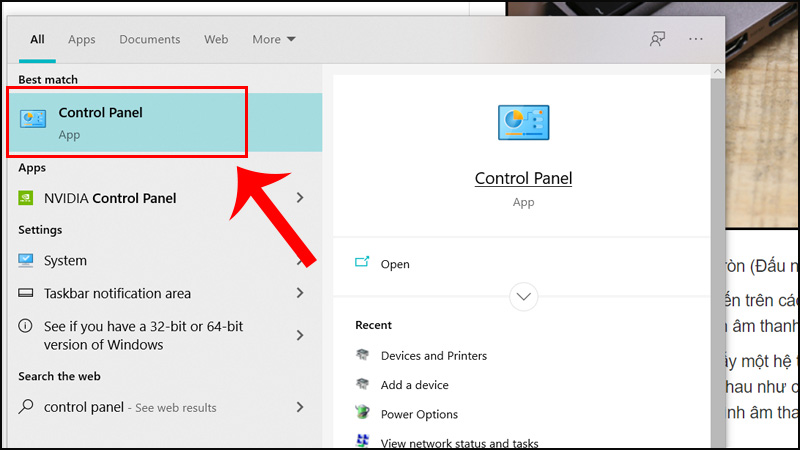 Bạn truy cập vào Control Panel trong Windows 10
Bạn truy cập vào Control Panel trong Windows 10
Sau đó, tìm và chọn mục Realtek HD Audio Manager hoặc Realtek HD Sound Effect Manager.
– Bước 2: Sau khi hiện lên cửa sổ Realtek HD Audio Manager, bạn nhấp chọn Connector Settings, thường sẽ có biểu tượng thư mục Settings.
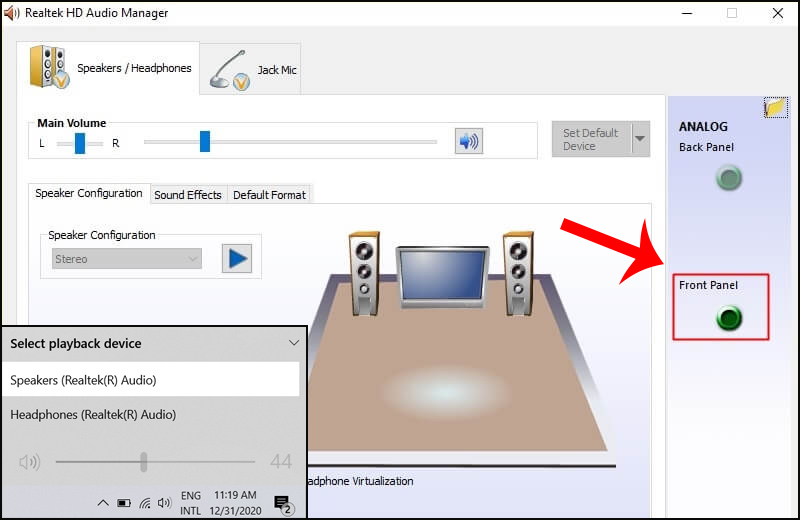
Hình hướng dẫn cách mở cổng âm thanh phía trước
– Bước 3: Tiếp theo, bạn bỏ tùy chọn Disable front panel jack detection và nhấn OK > Bạn bấm OK để lưu lại.
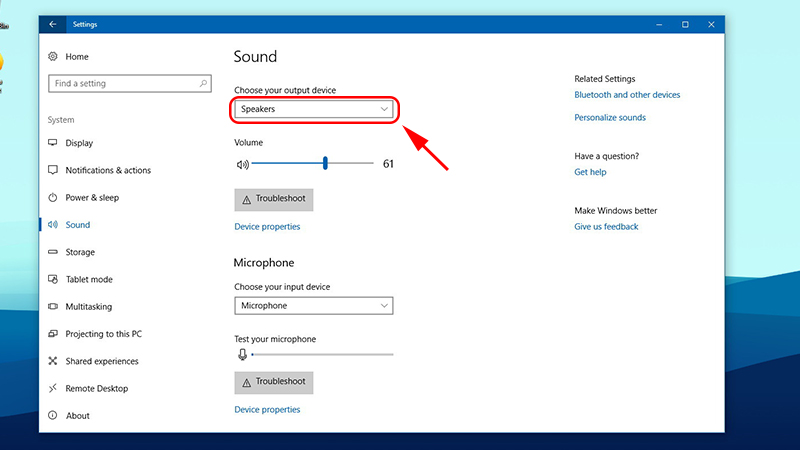 Hình hướng dẫn cách mở cổng âm thanh phía trước
Hình hướng dẫn cách mở cổng âm thanh phía trước
– Bước 4: Vậy là cổng âm thành phía trước trên máy tính đã được bật rồi, bạn thấy biểu tượng jack cắm sáng lên, hoặc kiểm tra biểu tượng âm thanh dưới Taskbar có thêm tùy chọn là được.
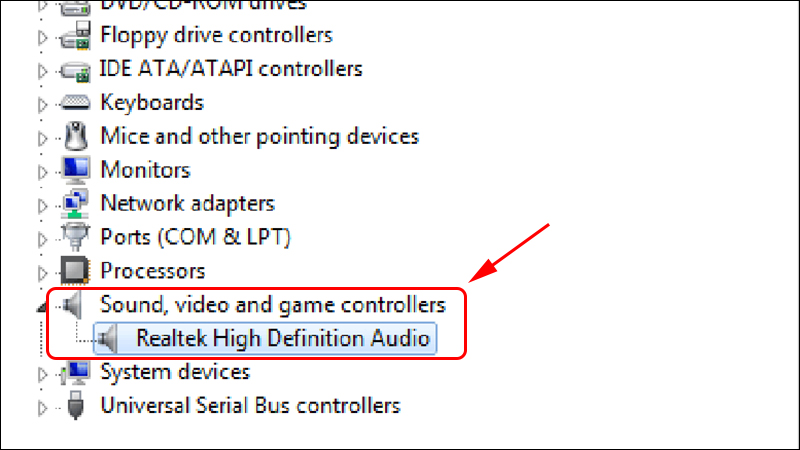 biểu tượng jack cắm sáng lên
biểu tượng jack cắm sáng lên
Nếu như máy tính của bạn không có mục Realtek Audio trong Control Panel, vui lòng thử thêm cách bên dưới.
Điều chỉnh nguồn ra âm thanh trên Windows 10
Sau khi đã cắm loa, tai nghe vào cổng âm thanh trước, bạn hãy bấm tổ hợp Control + S trên bàn phím > Gõ Sound Setting > Chọn phần Output là tên của thiết bị âm thanh bạn đã cắm.
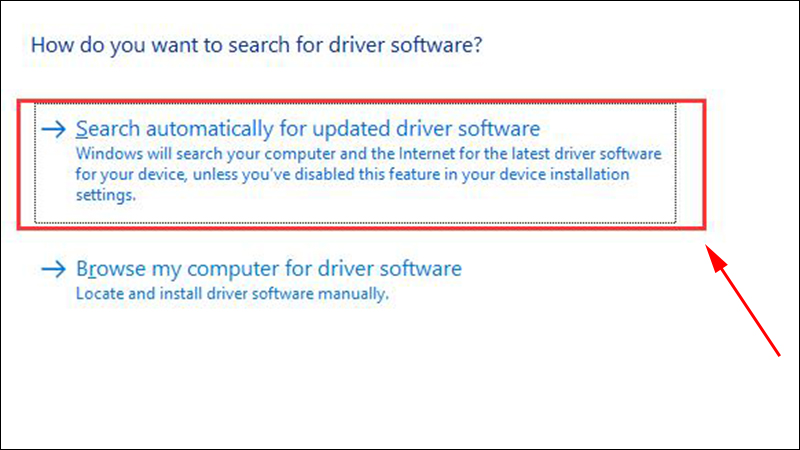 Chọn tên thiết bị vừa kết nối tại phần Output
Chọn tên thiết bị vừa kết nối tại phần Output
3. Cách khắc phục khi không thể kết nối cổng âm thanh trước
Nếu bạn đã làm các bước trên nhưng vẫn không kết nối được thiết bị âm thanh với máy tính, hãy thử cập nhật lại Driver âm thanh bằng cách bấm Windows + S > Gõ Device Manager > Chọn Sound, video and game controllers > Chọn High Definition Audio Device hoặc Realtek High Definition Audio.
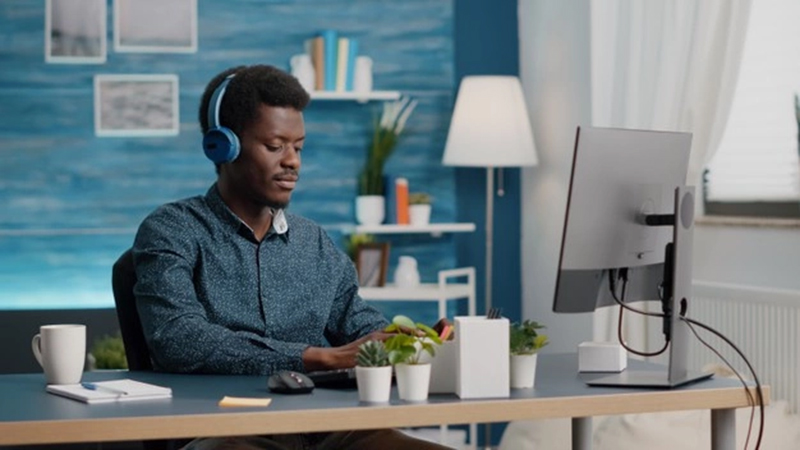 Chọn mục Sound, video and game controllers
Chọn mục Sound, video and game controllers
Tiếp theo, bạn bấm chuột phải > Chọn Update Driver > Search Automatically for driver software.
 Chọn Search Automatically for driver software
Chọn Search Automatically for driver software
Sau khi cập nhật xong, bạn hãy khởi động lại máy để driver nhận được thiết bị âm thanh nhé!
4. Nên cắm tai nghe, loa ở cổng trước vào jack cắm hồng hay xanh lá?
Có 2 jack cắm ở cổng trước với 2 màu sắc khác nhau là hồng và xanh lá, mỗi màu sẽ dành cho loại thiết bị tương ứng như sau: Cổng màu hồng là cổng dành cho micro, cổng màu xanh lá là cổng dành cho loa, tai nghe. Vì vậy để nghe nhạc từ tai nghe hoặc loa, bạn nên cắm vào cổng xanh.
Tùy vào loại thiết bị cần kết nối mà bạn cắm vào cổng kết nối có màu sắc tương ứng
Đối với một số mẫu tai nghe có tích hợp micro thì bạn có thể cắm vào cổng xanh hoặc sử dụng jack cắm để chia tai nghe thành hai phần là micro và audio để có thể vừa nghe nhạc, vừa sử dụng micro nhé!
Một số mẫu laptop đang kinh doanh tại Thế Giới Di Động cho bạn an tâm sử dụng:
-
 Có
Có  Không
Không
Cám ơn bạn đã phản hồi

Xin lỗi bài viết chưa đáp ứng nhu cầu của bạn. Vấn đề bạn gặp phải là gì?
Đang làm gặp lỗi, không có trong hướng dẫn Đã làm nhưng không thành công Bài viết không đúng nhu cầu Bài viết đã cũ, thiếu thông tin GỬI 
- Share CrocoBlock key trọn đời Download Crocoblock Free
- Cung cấp tài khoản nghe nhạc đỉnh cao Tidal Hifi – chất lượng âm thanh Master cho anh em mê nhạc.
- Top 10 thành phố lớn nhất thế giới 2021
- Truyện Cho Bé 2 Tuổi – 7 Truyện Siêu Hay Mà Các Mẹ Nên Kể Cho Bé.
- LOẠT hình nền Anime Full HD sắc nét cho điện thoại, máy tính
- Hình ảnh làm quotes đẹp nhất với nhiều phong cách khác nhau
- Bán Tài Khoản VRV Premium Giá min 263k/3 tháng
Bài viết cùng chủ đề:
-
Hướng Dẫn Cách Lắp Card Màn Hình Rời Cho Máy Tính Từ A – Z – 10NAMROG
-
Vì sao “thanh xuân như một tách trà” lại trở thành hot trend?
-
Thang Điểm trong Tiếng Anh là gì: Định Nghĩa, Ví Dụ Anh Việt
-
Máy rửa mặt Foreo Luna Mini 2 có tốt không? Giá bao nhiêu? Mua ở đâu?
-
Top 11 cách hack like facebook trên điện thoại Android, Iphone hiệu quả nhất » Compa Marketing
-
Hướng dẫn sử dụng sketchup, giáo trình, tài liệu tự học SketchUp
-
Mã GTA bất tử, bản vice city, 3, 4, 5
-
Chơi game ẩn trên Google – QuanTriMang.com
-
Gợi ý 8 phần mềm hiện file ẩn trong USB miễn phí tốt nhất – Fptshop.com.vn
-
Top 100 Pokemon mạnh nhất từ trước đến nay mọi thế hệ – nShop – Game Store powered by NintendoVN
-
Tải ảnh từ iCloud về iPhone bằng 3 cách đơn giản – Fptshop.com.vn
-
Hướng dẫn sử dụng iphone 4s cho người mới dùng toàn tập
-
Get Mass Video Blaster Pro 2.76 Full Modules Cracked Free Download
-
Vẽ đường cong trong cad, cách vẽ đường cong lượn sóng trong autocad
-
Hướng dẫn tạo profile Google Chrome từ A đến Z – Vi Tính Cường Phát
-
Cách tạo ghi chú trên màn hình desktop Windows 10 cực đơn giản – Thegioididong.com

 Có
Có  Không
Không 












